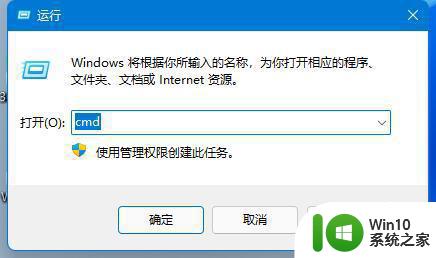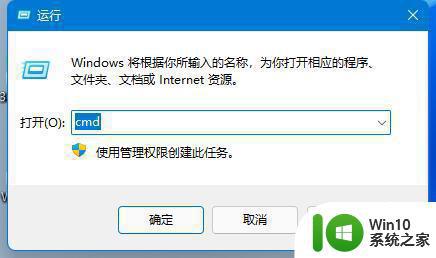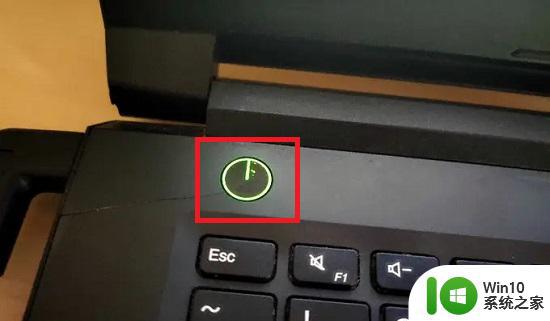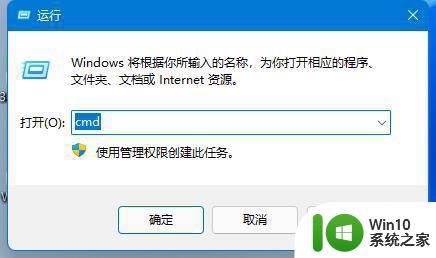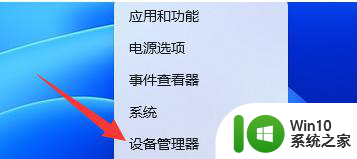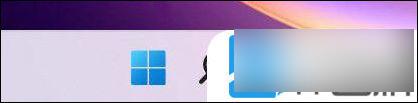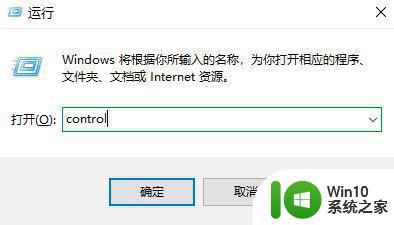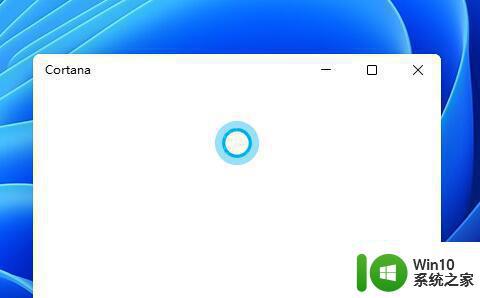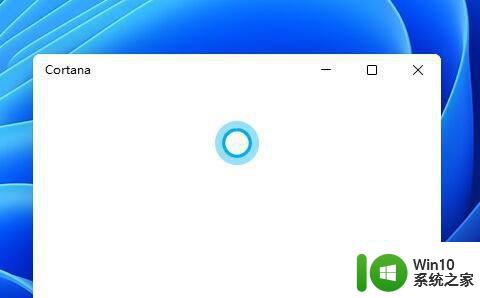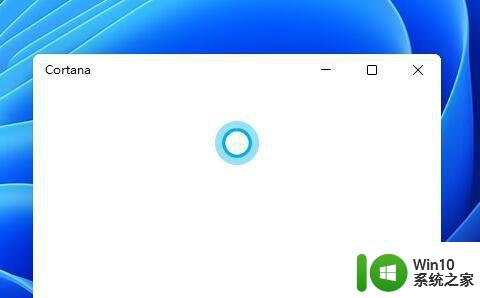戴尔win11休眠后无法唤醒 Win11休眠后无法唤醒的故障处理方法
更新时间:2024-02-26 11:42:39作者:yang
Win11休眠后无法唤醒的故障处理方法是很多用户使用戴尔电脑时遇到的一个常见问题,在使用Win11系统的过程中,有时候我们会将电脑设置为休眠状态,以便稍作休息或节省电源。当我们试图唤醒电脑时,却发现电脑无法正常启动,这无疑给我们带来了一定的困扰。究竟是什么原因导致了这一问题的发生呢?本文将为大家介绍一些戴尔Win11休眠后无法唤醒的故障处理方法,希望能帮助大家解决这一问题。
操作方法:
1、右键“此电脑”,打开“管理”。
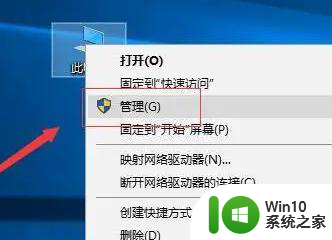
2、点击左边栏的“设备管理器”。
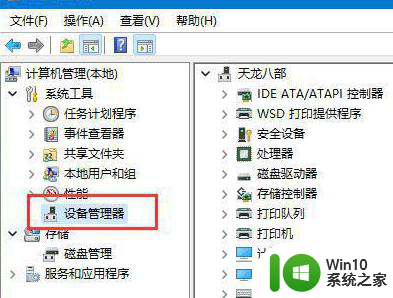
3、在右边找到并展开“系统设备”。
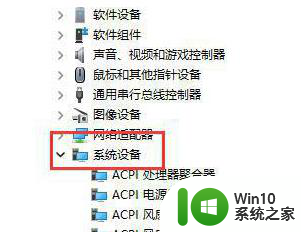
4、双击打开其中“Intel Management Engine Interface”设备。
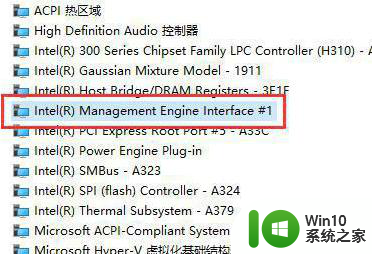
5、进入“电源管理”,取消下方“允许计算机关闭此设备以节约电源”。
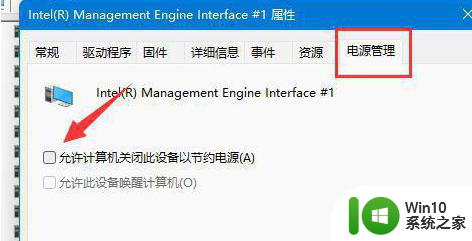
以上就是戴尔win11休眠后无法唤醒的全部内容,有遇到这种情况的用户可以按照以上方法尝试解决,希望能够帮助到大家。